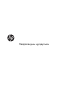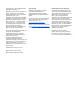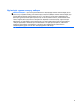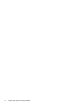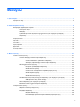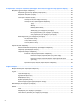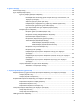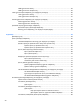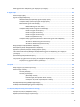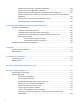Пайдаланушы нұсқаулығы
© Copyright 2012, 2013 Hewlett-Packard Development Company, L.P. Bluetooth өз меншік иесінің сауда белгісі болып табылады жəне оны HewlettPackard компаниясы лицензия бойынша пайдаланады. Intel – Intel корпорациясының АҚШ-тағы жəне басқа елдердегі сауда белгісі. AMD - Advanced Micro Devices корпорациясының сауда белгісі. SD логосы - осы меншік иесінің сауда белгісі. Java – Sun Microsystems, Inc корпорациясының АҚШ-тағы сауда белгісі.
Қауіпсіздік туралы ескерту хабары АБАЙ БОЛЫҢЫЗ! Қызып кетумен байланысты зақымдарды немесе компьютердің қатты қызып кету жағдайын азайту үшін компьютерді тізеңізге қоймаңыз немесе компьютердің ауа желдеткішін бітемеңіз. Компьютерді тек қатты, тегіс беттің үстіне қойып пайдаланыңыз. Қасында тұрған қосымша принтер сияқты қатты беттің немесе жастық, кілем немесе мата сияқты жұмсақ беттің ауа ағынын бөгеуіне жол бермеңіз.
iv Қауіпсіздік туралы ескерту хабары
Maзмұны 1 Қош келдіңіз ................................................................................................................................................... 1 Ақпаратты табу ................................................................................................................................... 2 2 Компьютермен танысу ................................................................................................................................. 4 Жоғарыдан қарағандағы көрінісі .....
4 Пернетақта, сенсорлы тақтаның қимылдары жəне меңзегіш құрылғылар арқылы шарлау ....... 30 Меңзегіш құрылғыларды пайдалану ............................................................................................... 30 Меңзегіш құрылғылар параметрлерін орнату ................................................................ 30 Меңзегіш таяқшаны қолдану ........................................................................................... 30 Сенсорлы тақтаны қолдану ..................................
6 Қуатты басқару ............................................................................................................................................ 46 Компьютерді өшіру ........................................................................................................................... 46 Қуат параметрлерін орнату ............................................................................................................. 46 Қуатты үнемдеу күйлерін пайдалану .................................
USB құрылғысын жалғау ................................................................................................. 59 USB құрылғысын шығарып алу ....................................................................................... 59 1394 құрылғыларын пайдалану (тек таңдаулы үлгілерде) ............................................................ 60 1394 құрылғысын жалғау ................................................................................................. 61 1394 құрылғысын шығарып алу ..
RAID құрылғысын пайдалану (тек таңдаулы үлгілерде) ............................................................... 82 9 Қауіпсіздік ..................................................................................................................................................... 83 Компьютерді қорғау .......................................................................................................................... 83 Құпия сөздерді пайдалану .........................................................
Windows қалпына келтіру құралдарын пайдалану ...................................................... 102 f11 қалпына келтіру құралдарын пайдалану ................................................................ 103 Windows 8 амалдық жүйесінің дискісін (бөлек сатылады) пайдалану ....................... 103 Windows жүйесінің қалпына келтіру мүмкіндігін тез əрі оңай қалпына келтіру үшін пайдалану ....................................................................................................................
Компьютер ықшам дискіні, DVD немесе BD дискісін анықтамайды ........................... 121 Диск ойнатылмайды ...................................................................................................... 121 Фильм сыртқы дисплейде көрінбейді ........................................................................... 121 Дискіні көшіру үрдісі басталған жоқ немесе аяқталмас бұрын тоқтатылды .............. 122 Қосымша б Электростатикалық разряд .........................................................
xii
1 Қош келдіңіз Компьютер параметрлерін орнатып, оны тіркегеннен кейін, мына əрекеттерді орындау маңызды: ● Жаңа Windows® мүмкіндіктерін зерттеу үшін басып шығарылған Windows 8 Негіздері нұсқаулығын оқыңыз. КЕҢЕС: Ашық болған бағдарламадан немесе Windows жұмыс үстелінен компьютердің бастау экранына жылдам оралу үшін пернетақтадағы Windows логотипті пернені басыңыз. Windows логотипті пернені қайта бассаңыз, бастапқы экранға ораласыз.
Ақпаратты табу Түрлі тапсырмаларды орындауға көмектесетін бірнеше құрал компьютерде орнатылып келеді. Құралдар Берілетін ақпарат Параметрлерді орнату нұсқаулары постері ● Компьютерді орнату туралы ● Компьютер бөліктерін анықтау бойынша көмек Windows 8 Basics (Windows 8 Негіздері) нұсқаулығы Windows® 8 пайдалану жəне шарлау туралы шолу.
Құралдар Берілетін ақпарат Шектеулі кепілдік* Кепілдік туралы ақпарат Нұсқаулыққа қол жеткізу үшін бастау экранында HP Support Assistant (НР қолдау көмекшісі) бағдарламасын таңдап, Мой компьютер (Компьютерім) пəрменін, одан кейін Гарантия и сервисы (Кепілдік жəне қызметтер) пəрмендерін таңдаңыз. – немесе – http://www.hp.com/go/orderdocuments веб-торабына өтіңіз.
2 Компьютермен танысу Жоғарыдан қарағандағы көрінісі Сенсорлы тақта ЕСКЕРІМ: Компьютердің көрінісі осы бөлімдегі суреттегіден сəл өзгешелеу болуы мүмкін. Бөлік 4 Сипаттама (1) Меңзегіш таяқша (тек таңдаулы үлгілерде) Меңзерді жылжытады жəне экрандағы элементтерді таңдайды немесе іске қосады. (2) Меңзегіш таяқшаның сол жақ түймешігі (тек таңдаулы үлгілерде) Функциялар сыртқы тінтуірдің сол жақ түймешігінің функцияларына ұқсайды.
Бөлік Сипаттама (6) Меңзегіш таяқшаның оң жақ түймешігі (тек таңдаулы үлгілерде) Функциялар сыртқы тінтуірдің оң жақ түймешігінің функцияларына ұқсайды. (7) Сенсорлы тақтаның оң жақ түймешігі Функциялар сыртқы тінтуірдің оң жақ түймешігінің функцияларына ұқсайды.
Шамдар ЕСКЕРІМ: Компьютердің көрінісі осы бөлімдегі суреттегіден сəл өзгешелеу болуы мүмкін. Бөлік (1) Сенсорлы тақта шамы ● Сары: сенсорлы тақта өшірулі. ● Өшірулі: сенсорлы тақта қосулы. (2) Caps lock шамы ● Қосулы: Caps lock қосулы. (3) Қуат шамы ● Қосулы: компьютер қосулы. ● Жыпылықтап тұр: компьютер ұйқы күйінде. ● Өшірулі: компьютер өшірулі. ● Ақ: Сымсыз жергілікті желі (WLAN) құрылғысы жəне/ немесе Bluetooth® құрылғысы сияқты кірістірілген сымсыз құрылғы қосулы.
Түймешіктер жəне саусақ ізін оқу құрылғысы (тек таңдаулы үлгілерде) ЕСКЕРІМ: Компьютердің көрінісі осы бөлімдегі суреттегіден сəл өзгешелеу болуы мүмкін. Бөлік Сипаттама (1) Сенсорлы тақтаны қосу/өшіру түймешігі Сенсорлы тақтаны қосады жəне сөндіреді. (2) Қуат түймешігі ● Компьютер өшірулі болғанда, компьютерді қосу үшін түймешікті басыңыз. ● Компьютер ұйқы күйінде болғанда, ұйқы күйінен шығу үшін түймешікті тез басып қалыңыз.
Бөлік 8 Сипаттама (5) Дыбысты өшіру түймешігі Үндеткіш дыбысын өшіреді немесе қайта қосады. (6) Саусақ ізін оқу құрылғысы (тек таңдаулы үлгілерде) Құпия сөз арқылы кірудің орнына, Windows жүйесіне саусақ ізі арқылы кіруге мүмкіндік береді.
Пернелер ЕСКЕРІМ: Компьютердің көрінісі осы бөлімдегі суреттегіден сəл өзгешелеу болуы мүмкін. Бөлік Сипаттама (1) esc пернесі fn пернесімен бірге басылған кезде жүйе ақпараты көрсетіледі. (2) Функционалдық пернелер fn пернесімен бірге басылған кезде, жиі қолданылатын жүйе функцияларын орындайды. (3) fn пернесі Функциялық перне, num lk пернесі немесе esc пернесімен бірге басқанда жиі пайдаланылатын жүйе функцияларын орындайды.
Алдыңғы жағы ЕСКЕРІМ: Компьютердің көрінісі осы бөлімдегі суреттегіден сəл өзгешелеу болуы мүмкін. Бөлік Сипаттама (1) Дисплейді ашу ысырмасы Компьютерді ашады. (2) Беспроводная сеть (Сымсыз байланыс) шамы ● Ақ: Сымсыз жергілікті желі (WLAN) құрылғысы жəне/немесе Bluetooth® құрылғысы сияқты кірістірілген сымсыз құрылғы қосулы. ● Сары: сымсыз құрылғылар өшірулі. ● Қосулы: компьютер қосулы. ● Жыпылықтап тұр: компьютер ұйқы күйінде. ● Өшірулі: компьютер өшірулі.
Оң жағы ЕСКЕРІМ: Компьютерге ұқсас суретті қараңыз. Бөлік (1) Сипаттама Аудио шығыс (гарнитура) ұясы Токқа қосылатын қосымша стерео үндеткіштер, құлаққаптар, тығын тəріздес құлақаспаптар, гарнитура немесе теледидар дыбыс кабелі қосылады. АБАЙ БОЛЫҢЫЗ! Жарақаттану қаупін азайту үшін, гарнитураларды жəне құлақаспаптарды киер алдында, дыбыс деңгейін реттеңіз. Қауіпсіздік туралы қосымша ақпарат алу үшін, Заңдық, қауіпсіздік жəне экологиялық ескертпелер нұсқаулығын қараңыз.
Бөлік (7) Сипаттама Желдеткіш саңылаулары (2) Ішкі бөліктерді салқындату үшін ауа ағынын қамтамасыз етеді. ЕСКЕРІМ: Компьютер желдеткіші ішкі бөліктерді салқындату үшін жəне қызып кетуден қорғау үшін автоматты түрде қосылады. Жұмыс істеу барысында ішкі желдеткіш қосылады да, өшіріледі. Бұл қалыпты құбылыс. (8) Қауіпсіздік кабелінің ұясы Қосымша қауіпсіздік кабелін компьютерге жалғайды.
Бөлік (6) Сипаттама Желдеткіш саңылаулары (2) Ішкі бөліктерді салқындату үшін ауа ағынын қамтамасыз етеді. ЕСКЕРІМ: Компьютер желдеткіші ішкі бөліктерді салқындату үшін жəне қызып кетуден қорғау үшін автоматты түрде қосылады. Жұмыс істеу барысында ішкі желдеткіш қосылады да, өшіріледі. Бұл қалыпты құбылыс. (7) Қауіпсіздік кабелінің ұясы Қосымша қауіпсіздік кабелін компьютерге жалғайды.
Сол жағы ЕСКЕРІМ: Компьютердің көрінісі осы бөлімдегі суреттегіден сəл өзгешелеу болуы мүмкін. Бөлік 14 Сипаттама (1) Қуат қосқышы Айнымалы ток адаптеріне қосылады. (2) 1394 порты Камкордер сияқты қосымша IEEE 1394 немесе 1394a құрылғысын жалғайды. (3) USB 3.0 порттары (2) Қосымша USB 3.0 құрылғыларын жалғауға арналған жəне USB арқылы қосылатын жақсартылған қуат өнімділігімен қамтамасыз етеді.
Артқы көрінісі ЕСКЕРІМ: Компьютердің көрінісі осы бөлімдегі суреттегіден сəл өзгешелеу болуы мүмкін. Бөлік Сипаттама (1) RJ-11 (модем) ұясы Модемнің кабелін қосады. (2) Сыртқы монитор порты Сыртқы VGA мониторы немесе проекторды қосады. (3) RJ-45 (желі) ұясы Желілік кабелді қосады.
Дисплей ЕСКЕРІМ: Компьютерге ұқсас суретті қараңыз. Бөлік (1) Сипаттама Ішкі дисплей қосқышы Дисплейді өшіреді немесе егер дисплей қуат қосулы кезде жабылған болса, ұйқы күйін қосады. ЕСКЕРІМ: Дисплей қосқышы компьютердің сыртынан көрінбейді. (2) WLAN антенналары (3)* Сымсыз жергілікті желілермен (WLAN) байланыста болу үшін сымсыз байланыс сигналдарын жібереді жəне қабылдайды.
Бөлік (8) Сипаттама Пернетақта жарығы Пернетақтаны, əсіресе нашар деңгейде жарықтандырылған бөлмеде, жарықтандырады. *Бұл антенналар компьютердің сыртынан көрінбейді. Жақсы таратылым үшін антенналардың айналасындағы аймақтарды тез арада кедергілерден тазалаңыз. Сымсыз байланыс ережелері туралы ескертулерді еліңізге немесе аймағыңызға қатысты қолданылатын Заңдық, қауіпсіздік жəне экологиялық ескертпелер нұсқаулығынан қараңыз.
Бөлік (6) Сипаттама Веб-камера (тек таңдаулы үлгілерде) Бейнені жазады жəне суреттерді түсіреді. Веб-камераны пайдалану туралы ақпаратты Анықтама жəне қолдау бөлімінен қараңыз. Бастау экранына с əрпін жазып, Справка и поддержка (Анықтама жəне қолдау) опциясын таңдаңыз. *Бұл антенналар компьютердің сыртынан көрінбейді. Жақсы таратылым үшін антенналардың айналасындағы аймақтарды тез арада кедергілерден тазалаңыз.
Астыңғы жағы ЕСКЕРІМ: Компьютердің көрінісі осы бөлімдегі суреттегіден сəл өзгешелеу болуы мүмкін. Бөлік (1) Сипаттама Желдеткіш саңылаулары (4) Ішкі бөліктерді салқындату үшін ауа ағынын қамтамасыз етеді. ЕСКЕРІМ: Компьютер желдеткіші ішкі бөліктерді салқындату үшін жəне қызып кетуден қорғау үшін автоматты түрде қосылады. Жұмыс істеу барысында ішкі желдеткіш қосылады да, өшіріледі. Бұл қалыпты құбылыс. (2) Батареяны шығару ысырмасы Батареяны шығарады.
Бөлік Сипаттама (8) Bluetooth бөлімі Bluetooth құрылғысын қолдайды. (9) Қызмет көрсетуге арналған есік Қатты диск, сымсыз LAN (WLAN), WWAN жəне жад модульдерінің ұяларына кіруге мүмкіндік береді. ЕСКЕРТУ: Жүйенің жауап бермеуін болдырмау үшін, сымсыз модульді тек еліңіздегі немесе аймағыңыздағы сымсыз құрылғыларды реттеуші үкіметтік агенттік компьютерде қолдануға рұқсат еткен сымсыз модульдермен ауыстырыңыз.
3 Желіге қосылу Осы компьютермен кез келген жерге саяхаттауға болады. Алайда, компьютер мен сымсыз не сымды желі байланысын пайдаланып үйде отырып та дүние жүзін шарлап, миллиондаған вебтораптардың ақпараттарына қол жеткізуге болады. Осы тараудағы ақпарат əлеммен байланысуға көмектеседі. Сымсыз желіге қосылу Сымсыз технология деректерді сым арқылы емес, радио толқындары арқылы тасымалдайды.
Сымсыз байланыс шамы жеке құрылғылардың емес, сымсыз құрылғылардың жалпы қуат күйін анықтайды. Егер сымсыз байланыс шамы ақ жанып тұрса, кем дегенде бір сымсыз құрылғы қосылған. Егер сымсыз байланыс шамы өшірулі жанып тұрса, сымсыз құрылғылар өшірілген. ЕСКЕРІМ: Кейбір үлгілерде барлық сымсыз құрылғылар өшірулі болғанда, сымсыз байланыс шамы сары жанып тұрады. Сымсыз құрылғылар зауытта қосылатындықтан, оларды бір уақытта қосу немесе өшіру үшін, сымсыз байланыс түймешігін пайдалануға болады.
WLAN желісін орнату WLAN құрылғысын орнату жəне Интернетке қосылу үшін, төмендегі жабдық қажет: ● Кең жолақты модем (DSL немесе кабельді) (1) жəне Интернет провайдерінен сатып алынған жоғары жылдамдықты интернет қызметі ● Сымсыз жол жоспарлағыш (2) (бөлек сатылады) ● Сымсыз компьютер (3) ЕСКЕРІМ: Кейбір модемдердің ішіне жол жоспарлағышы орнатылады. Интернет провайдерінен модем түрінің қайсысын пайдаланатындығын сұраңыз.
Сымсыз шифрлау желі арқылы тасымалданатын деректерді шифрлау жəне шифрын ашу үшін қауіпсіздік параметрлерін қолданады. Қосымша ақпарат алу үшін бастау экранына с əрпін жазыңыз, одан кейін Справка и поддержка (Анықтама жəне қолдау) тармағын таңдаңыз. WLAN желісіне қосылу WLAN желісіне қосылу үшін, төмендегі қадамдарды орындаңыз: 1. WLAN құрылғысының қосулы екендігіне көз жеткізіңіз. Егер қосылған болса, сымсыз байланыс шамы ақ болады. Сымсыз байланыс шамы сөніп тұрса, сымсыз байланыс түймешігін басыңыз.
НР келесі технологияларға қолдау көрсетеді: ● GSM (Global System for Mobile Communications) телекоммуникация стандартына байланысты желілердің қолданысын қамтамасыз ететін HSPA (High Speed Packet Access) технологиясы. ● CDMA (Code division multiple access) телекоммуникация стандартына байланысты желілердің қолданысын қамтамасыз ететін EV-DO (Evolution Data Optimized) технологиясы.
7. SIM картасын SIM ұясына салып, ол өз орнында тығыз түскенше SIM картасын оның ұясына жайлап басыңыз. ЕСКЕРІМ: SIM картасының компьютерге салынатын бағытын анықтау үшін, батарея орнындағы суретті қараңыз. 8. Батареяны орнына салыңыз. ЕСКЕРІМ: Егер батарея орнына салынбаса, HP Mobile Broadband модулі өшеді. 9. Сыртқы қуатты қайтадан қосыңыз. 10. Сыртқы құрылғыларды қайтадан қосыңыз. 11. Компьютерді қосыңыз. SIM картасын шығарып алу үшін картаны басып, оны ұясынан шығарып алыңыз.
● Дыбыстық құрылғылар (гарнитура, үндеткіштер) ● Тінтуір Bluetooth құрылғысы Bluetooth құрылғыларының дербес желісін орнатуға мүмкіндік беретін тең дəрежелі мүмкіндікті қамтамасыз етеді. Bluetooth құрылғыларының параметрлерін реттеу жəне оларды пайдалану туралы ақпаратты Bluetooth бағдарламалық құралының анықтамасынан қараңыз. Сымды желіге қосылу Сымды байланыс орнатудың 2 түрі бар: жергілікті желі (LAN) жəне модем арқылы қосу.
Модемді пайдалану Модем 6 істікшелі RJ-11 модем кабелі арқылы аналогтық телефон желісіне қосылуы керек. Кейбір елдер мен аймақтарда арнайы модем кабелінің адаптері де қажет болуы мүмкін. Сандық PBX жүйелерінің ұялары аналогтық телефон ұяларына ұқсас болуы мүмкін, алайда, олар модеммен үйлеспейді. Модем кабелін қосу Модем кабелін қосу үшін, төмендегі қадамдарды орындаңыз: 1. Модемнің кабелін компьютердегі модем ұясына (1) жалғаңыз. 2. Кабельдің екінші ұшын RJ-11 қабырғалық телефон ұясына (2) жалғаңыз.
Елге/аймаққа арналған модем кабелінің адаптерін қосу Телефон ұялары елге/аймаққа байланысты əр түрлі болады. Модемді немесе модем кабелін компьютерді сатып алған елден/аймақтан тыс жерде пайдалану үшін сол елдің/аймақтың арнайы модем кабелінің адаптерін сатып алу керек. Модемді RJ-11 телефон ұясы жоқ аналогтық телефон желісіне қосу үшін, келесі қадамдарды орындаңыз: 1. Модемнің кабелін компьютердегі модем ұясына (1) жалғаңыз. 2. Кабельдің екінші ұшын модем кабелінің адаптеріне қосыңыз (2). 3.
4 Пернетақта, сенсорлы тақтаның қимылдары жəне меңзегіш құрылғылар арқылы шарлау Бұл компьютер пернетақта мен тінтуірге қоса сенсорлы тақтаның қимылдарын (тек таңдаулы үлгілерде) пайдалану арқылы экранда оңай жылжу мүмкіндігін береді. Қимылдар компьютердің сенсорлы тақтасында немесе сенсорлы экранда (тек таңдаулы үлгілерде) орындалады. Компьютермен бірге жеткізілген Windows 8 Негіздері нұсқаулығын қараңыз.
Сенсорлы тақтаны өшіру жəне қосу Сенсорлы тақтаны өшіру жəне қосу үшін, сенсорлы тақтаны қосу/өшіру түймешігін екі рет жылдам түртіңіз. Сенсорлы тақта қимылдарын пайдалану Сенсорлы тақта немесе сенсорлы экран (тек таңдаулы үлгілерде) меңзер əрекеттерін саусақтармен басқару үшін меңзегіш құрылғыны экранда жылжытуға мүмкіндік береді. КЕҢЕС: Сенсорлы экраны бар компьютерде қимылдарды дисплей немесе сенсорлы тақтада жəне олардың екеуінде пайдалана аласыз. Сенсорлы тақта бірқатар қимылдарды қолдайды.
Түрту Экранда элементті таңдау үшін сенсорлы тақтада түрту мүмкіндігін пайдаланыңыз. ● Таңдау үшін экрандағы элементті меңзеп, сенсорлы тақта аймағын бір саусақпен түртіңіз. Элементті ашу үшін оны екі рет түртіңіз. Жылжу Жылжу қимылы бетте немесе суретте жоғары, төмен қарай немесе көлденең жылжу кезінде қажет əрекет. ● 32 Екі саусақты сенсорлы тақта аймағына арасын алшақ қойып, одан кейін оларды жоғары, төмен, сол немесе оң жаққа қарай жылжытыңыз.
Шымшу/масштабтау Шымшу жəне масштабтау қимылдары суреттерді немесе мəтінді үлкейтуге не кішірейтуге мүмкіндік береді. ● Үлкейту үшін, екі саусақты сенсорлы тақта аймағына бірге қойып, олардың арасын аша отырып жылжытыңыз. ● Кішірейту үшін, екі саусақты сенсорлы тақтаға арасын алшақ қойып, одан кейін олардың арасын жақындатыңыз. Айналдыру (тек таңдаулы үлгілерде) Айналдыру мүмкіндігі фотосурет сияқты элементтерді бұруға мүмкіндік береді.
Екі саусақпен басу (тек таңдаулы үлгілерде) Екі саусақпен басу қимылы экрандық нысан үшін мəзір пəрмендерін таңдауға мүмкіндік береді. ● Таңдалған нысан үшін мəзір пəрмендерінің тізімін ашу мақсатымен сенсорлы тақта аймағына екі саусақты қойып басыңыз. Сызу мүмкіндігі (тек таңдаулы үлгілерде) Сызу экрандарда жылжытуға немесе құжаттарды жылдам қарап шығуға мүмкіндік береді. ● 34 Үш саусақты сенсорлы тақта аймағына қойып, саусақтарыңызды жоғары, төмен, сол немесе оң жаққа қарай баяу жылжытыңыз.
Жиектерді сипау (тек таңдаулы үлгілерде) Жиектерді сипау қимылы параметрлерді өзгерту жəне бағдарламаларды табу немесе пайдалану сияқты тапсырмаларды орындауға компьютердегі құралдар тақталарына қатынауға мүмкіндік береді. Оң жақ жиекті сипау Оң жақ жиекті сипау қимылы шебер түймелерді шығарады жəне олар арқылы іздеу, ортақ пайдалану, бағдарламаларды бастау, құрылғыларды ашу немесе параметрлерді өзгерту сияқты тапсырмаларды орындауға болады.
Сол жақ жиекті сипау Сол жақ жиекті сипау арқылы жақында ашылған бағдарламалар тізімін көрсетіп, оларға жылдам ауыса аласыз. ● Жақында ашылған қолданбалар арасында қозғалу үшін саусағыңызбен сенсорлы тақтаның сол жақ жиегінен сипап өтіңіз. Пернетақтаны пайдалану Пернетақта жəне тінтуір сенсорлы экрандағы қимылдар сияқты теруге, жылжытуға жəне бірдей функцияларды жүзеге асыруға мүмкіндік береді.
КЕҢЕС: Пернетақтадағы Windows логотипті перне ашық болған бағдарламадан немесе Windows жұмыс үстелінен бастау экранына жылдам қайтуға мүмкіндік береді. Windows логотипті пернені қайта бассаңыз, бастапқы экранға ораласыз. ЕСКЕРІМ: Еліңізге/аймағыңызға байланысты, пернетақтаның пернелері мен пернетақта функциялары осы бөлімде сипатталғаннан өзгешелеу болуы мүмкін. Microsoft Windows 8 пернелер тіркесімдерін пайдалану Microsoft Windows 8 жүйесінде əрекеттерді жылдам орындау үшін пернелер тіркесімдері бар.
Пернелер тіркесімін пайдалану үшін ▲ fn пернесін аз уақыт басыңыз, одан кейін пернелер тіркесімінің екінші пернесін басып қалыңыз. Пернелер тіркесімі Сипаттама fn+esc Жүйе ақпаратын көрсетеді. fn+f3 Ұйқылық күйді қосады, бұл ақпаратыңызды жүйелік жадқа сақтайды. Дисплей жəне жүйенің басқа бөліктері өшеді, ал қуат қосулы қалады. Ұйқылық күйден шығу үшін, қуат түймешігін басып қалыңыз. ЕСКЕРТУ: fn+f4 Ақпаратты жоғалтпау үшін, ұйқылық күйді қоспас бұрын жұмысты сақтаңыз.
Пернетақталарды пайдалану Компьютерде орнатылған сандар пернетақтасы бар. Бұған қоса, компьютер қосымша сыртқы сандық пернетақтаны немесе сандық пернетақтасы бар қосымша сыртқы пернетақтаны қолдайды. Енгізілген сандық пернетақтаны пайдалану (1) Бөлік Сипаттама fn пернесі num lk пернесімен бірге басылғанда, енгізілген сандық пернетақтаны қосады жəне сөндіреді. ЕСКЕРІМ: Cыртқы пернетақта немесе сандар пернетақтасы компьютерге жалғанғанда, орнатылған сандар пернетақтасы жұмыс істемейді.
Енгізілген сандық пернетақтаны қосу жəне өшіру Енгізілген сандық пернетақтаны қосу үшін fn+num lk пернелерін басыңыз. Енгізілген сандық пернетақтаны өшіру үшін fn+num lk пернелерін қайта басыңыз. ЕСКЕРІМ: Cыртқы пернетақта немесе сандық пернетақта компьютерге жалғанғанда, енгізілген сандық пернетақта өшеді.
5 Мультимедиа Компьютеріңізде мыналар болуы мүмкін: ● Кірістірілген динамик(тер) ● Кірістірілген динамик(тер) ● Кірістірілген веб камера ● Алдын ала орнатылған мультимедиялық бағдарламалық құрал ● Мультимедия түймешіктері немесе пернелері Медиа белсенділігі пернелерін пайдалану Компьютеріңіздің үлгісіне байланысты, оның мультимедиялық файлдарды ойнату, тоқтату, жылдам алға қарай немесе артқа қарай айналдыратын мынадай медиа əрекеттері пернелері болу мүмкін: ● Медиа түймешіктері ● Медиа жылдам
Микрофонды қосу Дыбыс жазу үшін, микрофонды компьютердің микрофон ұясына қосыңыз. Жазу кезінде жақсы нəтиже алу үшін, микрофонға тікелей сөйлеп, артқы шу жоқ параметрде дыбысты жазыңыз.
Компьютерде аудио параметрлерін құптау немесе өзгерту үшін 1. Бастау экранына п əрпін жазып, бағдарламалар тізімінен Панель управления (Басқару тақтасы) белгішесін таңдаңыз. 2. Оборудование и звук (Аппараттық құрал жəне дыбыс) > Звук (Дыбыс) параметрін таңдаңыз. Веб-камера (тек таңдаулы үлгілерде) Кейбір компьютерлерде кірістірілген веб-камера бар. Алдын ала орнатылған бағдарламалық құралдың көмегімен сурет немесе бейне түсіру үшін веб-камера пайдалана аласыз.
VGA Сыртқы монитор порты немесе VGA порты сыртқы VGA монитор немесе VGA проекторы секілді VGA дисплей құрылғыларын компьютерге жалғайтын аналогтық дисплей интерфейсі. VGA бейнелеу құрылғысын сыртқы монитор портына жалғау үшін 1. Монитордың не проектордың VGA кабелін компьютердегі VGA портына суретте көрсетілгендей жалғаңыз. 2. Экрандағы суретті 4 түрлі көрсету күйіне ауыстырып қосу үшін, fn+f4 пернелерін басыңыз: ● ДК экраны ғана: экрандағы кескінді тек компьютерден көру.
Бейне немесе аудио құрылғысын DisplayPort портына жалғау үшін 1. DisplayPort кабелінің бір ұшын компьютердегі DisplayPort портына жалғаңыз. 2. Кабельдің екінші ұшын видео дисплей ұясына жалғаңыз. 3. Компьютер экранындағы кескінді 4 түрлі көрсету күйіне ауыстырып қосу үшін, fn+f4 пернелерін басыңыз: ● ДК экраны ғана: экрандағы кескінді тек компьютерден көру. ● Қос: экрандағы кескінді бір уақытта компьютер мен сыртқы құрылғының екеуінен де көру.
6 Қуатты басқару ЕСКЕРІМ: Компьютерде қуат түймешігі немесе қуат қосқышы болуы мүмкін. Қуат түймешігі термині осы нұсқаулықта қуатты басқару элементтерінің екі түрін көру үшін қолданылады. Компьютерді өшіру ЕСКЕРТУ: компьютер өшірілген кезде сақталмаған мəліметтер жойылады. Жұмысты аяқтау пəрмені амалдық жүйені қоса барлық ашық бағдарламаларды жауып, дисплей мен компьютерді өшіреді.
ЕСКЕРТУ: Аудио жəне видео файлдарын ойнатудың мүмкін нашарлауы, аудио немесе бейне ойнату жұмысының жоғалуы немесе ақпараттың жоғалу қаупін азайту үшін, дискіден не сыртқы медиа картасынан оқу немесе оған жазу кезінде ұйқы күйін қоспаңыз. ЕСКЕРІМ: Компьютер ұйқылық күйде болғанда, желіге қосылудың кез келген түрін қосуды немесе компьютердің кез келген функцияларын орындай алмайсыз.
3. Сол жақ тақтадан Укажите действие кнопки питания (Қуат түймешігінің əрекетін таңдаңыз) сілтемесін нұқыңыз. 4. Изменение параметров, недоступных в данный момент (Қазіргі уақытта қол жетімді емес параметрлерді өзгерту) параметрін таңдаңыз. 5. При нажатии кнопки питания (Қуат түймешігін басқан кезде) аймағында Гибернация (Күту) күйін таңдаңыз. 6. Сохранить изменения (Өзгертулерді сақтау) параметрін таңдаңыз. Күту күйінен шығу үшін, қуат түймешігін тез басып қалыңыз.
Батарея қуатын пайдалану АБАЙ БОЛЫҢЫЗ! Пайда болуы мүмкін қауіпсіздік мəселелерін азайту үшін компьютермен бірге жабдықталған батареяны, HP компаниясы ұсынатын ауыстыру батареясын немесе HP компаниясынан сатып алынған үйлесімді батареяны пайдаланыңыз. Компьютер сыртқы айнымалы ток қуатына жалғанбаған кезде ол батареяның қуатымен жұмыс атқарады.
Батареяның зарядсыздану уақытын ұлғайту Батареяның зарядсыздану уақыты батарея қуатын пайдаланғанда қандай мүмкіндіктердің қолданылатынына байланысты əртүрлі болады. Ең көп зарядсыздану уақыты батареяның сақтық сыйымдылығы төмендейтіндіктен біртіндеп қысқарады. Батареяның зарядсыздану уақытын ұлғайтуға арналған кеңестер: ● Экранның жарықтығын төмендетіңіз. ● Пайдаланушымен ауыстырылатын батареямен жабдықталған компьютер қолданыста болмағанда немесе зарядталмағанда батареяны компьютерден шығарып алыңыз.
Ешқандай қуат көзі болмағанда төмен батарея деңгейі мəселесін шешу Ешқандай қуат көзі болмаған кезде, батареядағы зарядтың деңгейі төмен болса, жұмысты сақтаңыз да, компьютерді өшіріңіз. Батареяны салу жəне шығарып алу Батареяны салу үшін 1. Компьютерді төңкеріп, батарея ұясы өзіңізге қараған күйде тегіс бетке қойыңыз. 2. Батареяны (1) батареяның орнына отырғанша енгізіңіз. Батареяны босату ысырмасы (2) батареяны орнына автоматты түрде бекітеді.
● Пайдаланбаған кез келген сыртқы мультимедиа карталарының жұмысын тоқтатыңыз, оларды өшіріңіз немесе шығарып алыңыз. ● Экран жарықтығын азайтыңыз. ● Жұмысты тоқтатқан кезде, ұйқылық күйді қосыңыз немесе компьютерді өшіріңіз. Пайдаланушы ауыстыратын батареяны сақтау (тек таңдаулы үлгілерде) ЕСКЕРТУ: Батареяны зақымдамау үшін оны ұзақ уақыт бойы жоғары температурада сақтамаңыз.
Төмендегі жағдайлардың кез келгенінде компьютерді сыртқы айнымалы ток қуатына қосыңыз: ● Батареяны зарядтағанда немесе тексергенде. ● Жүйелік бағдарламалық құралды орнатқанда немесе өзгерткенде. ● Ақпаратты ықшам дискіге, DVD немесе BD (тек таңдаулы үлгілерде) дискілеріне жазғанда. ● Дискіні дефрагментациялау құралын іске қосқанда. ● Сақтық көшірме жасағанда немесе қалпына келтіргенде. Компьютерді сыртқы айнымалы токқа қосқанда, төмендегі жағдайлар туындайды: ● Батарея зарядтала бастайды.
7 Сыртқы карталар мен құрылғылар Медиа картаны оқу құрылғысының карталарын пайдалану (тек таңдаулы үлгілерде) Таңдамалы сандық карталар ақпаратты қауіпсіз сақтау жəне қолайлы ортақ пайдалану мүмкіндігін береді. Бұл карталар əдетте сандық медиамен жабдықталған камераларда, қалта компьютерлерінде жəне басқа да компьютерлерде қолданылады.
3. Картаны (1) басып, оны ұясынан (2) шығарып алыңыз. ЕСКЕРІМ: Карта шықпаса, оны ұясынан тартып шығарыңыз. ExpressCards картасын пайдалану (тек таңдаулы үлгілерде) ExpressCard картасы — өнімділігі жоғары компьютер картасы. ExpressCard ұясына салынады. ExpressCard карталары PCMCIA стандарт талаптарына сəйкес жасалады. ExpressCard картасын конфигурациялау Тек картаға қажетті бағдарламалық құралды орнатыңыз.
ExpressCard картасын салу ЕСКЕРТУ: Компьютер мен сыртқы медиа карталардың зақымдануын болдырмау үшін, ExpressCard ұясына компьютер картасын салмаңыз. ЕСКЕРТУ: Қосқыштардың зақымдану қупін азайту үшін: ExpressCard картасын өте жай салыңыз. ExpressCard картасын пайдаланып жатқан кезде компьютерді жылжытпаңыз немесе тасымалдамаңыз. ЕСКЕРІМ: Төмендегі сурет пен құрылғыңыздың көрінісі сəл өзгешелеу болуы мүмкін. ExpressCard ұясының қорғаныс қосымшасы болуы мүмкін. Қосымшаны шығарып алу үшін: 1.
ExpressCard картансын шығарып алу ЕСКЕРТУ: Ақпарат жоғалуының немесе жүйенің жауап қатпау қаупін азайту мақсатында ExpressCard картасын қауіпсіз шығарып алу үшін төмендегі қадамдарды орындаңыз. 1. Ақпаратты сақтап, ExpressCard картасымен байланысты барлық бағдарламаларды жабыңыз. 2. Windows жұмыс үстелінің тапсырмалар тақтасының оң жақ шетінде орналасқан хабарландыру аймағындағы жабдықты шығару белгішесін басыңыз, одан кейін экрандағы нұсқауларды орындаңыз. 3.
Смарт-картаны салу 1. Картаны ұстағанда, жапсырмасын жоғары қаратып, картаны ақырындап смарт-картаны оқу құрылғысына орныққанша сырғытыңыз. 2. Компьютерге кіру үшін смарт-картаның PIN кодын пайдаланып экрандағы нұсқауларды орындаңыз. Смарт-картаны шығарып алу ▲ Смарт-картаның шетін қысып, оны смарт-карталарды оқу құрылғысынан суырып алыңыз.
USB құрылғысын жалғау ЕСКЕРТУ: USB қосқышын зақымдау қаупін азайту үшін, құрылғыны күштеп қоспаңыз. ▲ Құрылғының USB кабелін USB портқа жалғаңыз. ЕСКЕРІМ: Төмендегі сурет пен компьютер көрінісінің арасында біраз айырмашылық болуы мүмкін. Құрылғы табылғанда белгілі бір дыбыс естіледі. ЕСКЕРІМ: USB құрылғысы бірінші рет қосылған кезде жүйенің құрылғыны танытқанын көрсету үшін хабарландыру аймағында хабарлама көрсетілуі мүмкін.
1394 құрылғыларын пайдалану (тек таңдаулы үлгілерде) IEEE 1394 жоғары жылдамдықты мультимедия файлдарын немесе деректерді сақтау құрылғысын қосатын аппараттық құрал интерфейсі. Сканерлер, сандық камералар, сандық камкордерлер 1394 қосылымын жиі сұрайды. Кейбір 1394 құрылғылары əдетте құрылғымен қоса берілетін қосымша қолдау бағдарламалық құралын қажет етуі мүмкін. Құрылғыға арналған бағдарламалық құрал жөнінде қосымша ақпаратты өндірушінің нұсқауларынан қараңыз.
1394 құрылғысын жалғау ЕСКЕРТУ: 1394 порт қосқышын зақымдау қаупін азайту үшін, құрылғыны күштеп қоспаңыз. ▲ 1394 құрылғысын компьютерге жалғау үшін 1394 кабелін компьютердегі 1394 портына жалғаңыз. Құрылғы табылғанда белгілі бір дыбыс естіледі. 1394 құрылғысын шығарып алу ЕСКЕРТУ: Деректер жоғалуының немесе жүйенің жауап қатпау қаупін азайту мақсатында м құрылғысын шығарып алмас бұрын оны өшіріңіз.
eSATA құрылғысын жалғау ЕСКЕРТУ: eSATA порт қосқышын зақымдау қаупін азайту үшін, құрылғыны күштеп қоспаңыз. ▲ eSATA құрылғысын компьютерге жалғау үшін eSATA кабелін компьютердегі eSATA портына жалғаңыз. Құрылғы табылғанда белгілі бір дыбыс естіледі. eSATA құрылғысын шығарып алу ЕСКЕРТУ: eSATA қосқышын зақымдау қаупін азайту үшін eSATA құрылғысын шығарып алған кезде оны сымынан тартпаңыз.
Қуат көзіне қосылмаған сыртқы құрылғыны ажырату үшін құрылғыны өшіріп, одан кейін оны компьютерден ажыратыңыз. Қуат көзіне қосылған сыртқы құрылғыны ажырату үшін құрылғыны өшіріңіз де, оны компьютерден ажыратыңыз, одан кейін айнымалы ток сымын суырыңыз. Қосымша сыртқы дискілерді пайдалану Алынатын сыртқы дискілер мəліметтерді сақтау жəне оларға кіруге арналған мүмкіндіктер санын ұлғайтады. USB жинақтағыш дискісін компьютердегі USB портына жалғау арқылы қосуға болады.
8 Дискілер Дискілерді ұстау ЕСКЕРТУ: Дискілер компьютердің əлсіз бөліктері жəне оларды абайлап ұстау қажет. Диск жетектерін ұстамас бұрын келесі ескертулерді қараңыз. Қосымша ескертулер олар қолданылатын үрдістерде қамтылған. Мына ескертулерді қарап шығыңыз: 64 ● Сыртқы қатты дискіге қосылған компьютерді жылжытпас бұрын, оны күту режиміне қойып, экранның тазалануын күтіңіз немесе сыртқы қатты дискіні дұрыстап ажыратыңыз.
Қатты дискілерді пайдалану ЕСКЕРТУ: Мəліметтердің жоғалуын немесе жауапсыз жүйені болдырмау үшін Жад модулін немесе қатты диск жетегін қоспас немесе алмастырмас бұрын жұмысыңызды сақтаңыз жəне компьютерді өшіріңіз. Егер компьютер сөндірулі немесе күту күйінде екендігіне сенімді болмасаңыз, қуат түймешігін басып, компьютерді қосыңыз. Содан соң амалдық жүйе арқылы компьютерді өшіріңіз.
Қызмет көрсетуге арналған есікті алу Жад модулі, қатты диск, қызметтік жапсырма мен басқа бөліктерге кіру үшін, қызмет көрсетуге арналған есікті алыңыз. Қызмет көрсетуге арналған есікті алу үшін 66 1. Компьютерден батареяны шығарып алыңыз (Батареяны салу жəне шығарып алу 51-бетте бөлімін қараңыз). 2.
Қызмет көрсетуге арналған есікті орнына салу Жад модулі ұясы, қатты диск, қызметтік жапсырма мен басқа бөліктерге кіргеннен кейін қызмет көрсетуге арналған есікті орнына салыңыз. Қызмет көрсетуге арналған есікті орнына салу үшін 1. Қызмет көрсетуге арналған есікті оның алдыңғы жиегін компьютердің (1) алдыңғы жиегімен туралайтындай етіп төмен еңкейтіңіз. 2. Қызмет көрсетуге арналған есіктің артқы жиегіндегі туралау ілгектерін (2) компьютердегі кетіктерге енгізіңіз. 3.
Қатты дискіні шығарып алу EliteBook ноутбугінің қатты дискісін шығару үшін, мына əрекеттер орындаңыз: ЕСКЕРІМ: Смарт-карта оқу құрылғысы қатты дискінің үстінен орналасады. Осыған байланысты, қатты дискіге кірмес бұрын, смарт-карта оқу құрылғысын шығарып алу қажет. 68 1. Жұмысыңызды сақтап, компьютерді өшіріңіз. 2. Компьютерге жалғанған айнымалы ток пен сыртқы құрылғыларды ажыратыңыз. 3. Компьютерден батареяны шығарып алыңыз (Батареяны салу жəне шығарып алу 51-бетте бөлімін қараңыз). 4.
9. Қатты дискінің қосқышын бұрышта (3) көтеру үшін пластмасса кесіндісін пайдаланыңыз жəне дискіні компьютерден шығарып алыңыз (4). ProBook ноутбугінің қатты дискісін шығару үшін, мына əрекеттер орындаңыз: 1. Жұмысыңызды сақтап, компьютерді өшіріңіз. 2. Компьютерге жалғанған айнымалы ток пен сыртқы құрылғыларды ажыратыңыз. 3. Компьютерден батареяны шығарып алыңыз (Батареяны салу жəне шығарып алу 51-бетте бөлімін қараңыз). 4.
Қатты дискіні орнату EliteBook ноутбугінің қатты дискісін орнату үшін, мына əрекеттер орындаңыз: 70 1. Қатты дискіні бұрышта (1) оның ұясына салып, одан кейін қатты дискіні оның ұясында (2) тегіс орналастырыңыз. 2. Қатты дискіні қосқышқа жалғау үшін, пластмасса кесіндісін (3) компьютердің ортасына қарай тартыңыз. 3. Қатты диск бұрандаларын бұрап қатайтыңыз (4). 4. Смарт-карта оқу құрылғысы (1) қатты диск үстінен тегіс орналастырылғанша оны бұрыңыз. 5.
8. Компьютерге жалғанған айнымалы ток пен сыртқы құрылғыларды жалғаңыз. 9. Компьютерді қосыңыз. ProBook ноутбугінің қатты дискісін орнату үшін, мына əрекеттер орындаңыз: 1. Қатты дискіні бұрышта (1) оның ұясына салып, одан кейін қатты дискіні оның ұясында (2) тегіс орналастырыңыз. 2. Қатты дискіні қосқышқа жалғау үшін, пластмасса кесіндісін (3) компьютердің ортасына қарай тартыңыз. 3. Қатты диск бұрандаларын бұрап қатайтыңыз (4). 4.
4. Қуат сымын айнымалы ток көзінен ажыратыңыз. 5. Жаңартуға арналған орынды өзіңізге қаратып, компьютерді жалпақ бетке төңкеріп қойыңыз. 6. Батареяны шығарып алыңыз (Батареяны салу жəне шығарып алу 51-бетте бөлімін қараңыз). 7. Қызмет көрсетуге арналған есікті алыңыз (Қызмет көрсетуге арналған есікті алу 66-бетте бөлімін қараңыз). 8. Жаңартуға арналған орыннан қатты дискінің бұрандаларын шығарып алыңыз. 9. Жаңартуға арналған орынның бұрандасын (1) босатыңыз. 10.
Қатты диск жетегін жаңартуға арналған орынға орнату үшін: 1. Қатты дискіні жаңартуға арналған орынға орнатып (1), бұранданы бұрап бекітіңіз (2). 2. Қатты диск бұрандаларын орнына салыңыз. 3. Қызмет көрсетуге арналған есікті орнына салыңыз (Қызмет көрсетуге арналған есікті орнына салу 67-бетте бөлімін қараңыз). 4. Батареяны салыңыз (Батареяны салу жəне шығарып алу 51-бетте қараңыз). 5. Компьютерді жоғары қаратып, айнымалы ток қуатын жəне сыртқы құрылғыларды оған қайта қосыңыз. 6.
Оптикалық диск жетегін жақтаудан шығару үшін: 1. Жұмысыңызды сақтаңыз. 2. Компьютерді өшіріп, дисплейді жабыңыз. 3. Компьютерге жалғанған сыртқы құрылғылардың барлығын ажыратыңыз. 4. Қуат сымын айнымалы ток көзінен ажыратыңыз. 5. Жаңартуға арналған орынды өзіңізге қаратып, компьютерді жалпақ бетке төңкеріп қойыңыз. 6. Батареяны шығарып алыңыз (Батареяны салу жəне шығарып алу 51-бетте бөлімін қараңыз). 7.
2. Жаңартуға арналған орынның бұрандасын (2) бекітіңіз. 3. Қызмет көрсетуге арналған есікті орнына салыңыз (Қызмет көрсетуге арналған есікті орнына салу 67-бетте бөлімін қараңыз). 4. Батареяны салыңыз (Батареяны салу жəне шығарып алу 51-бетте қараңыз). 5. Компьютерді жоғары қаратып, айнымалы ток қуатын жəне сыртқы құрылғыларды оған қайта қосыңыз. 6. Компьютерді қосыңыз. Оптикалық диск жетегін жаңартуға арналған орынға орнату үшін: 1. Оптикалық диск жетегін жаңартуға арналған орынға салыңыз (1).
5. Компьютерді жоғары қаратып, айнымалы ток қуатын жəне сыртқы құрылғыларды оған қайта қосыңыз. 6. Компьютерді қосыңыз. Қатты дискінің жұмысын жақсарту Дискіні дефрагментациялау құралын пайдалану Компьютерді пайдаланғанда қатты дискідегі файлдар бөлініп қалады. Дискіні дефрагментациялау құралы амалдық жүйе тиімді жұмыс істеуі үшін қатты дискідегі бөлініп қалған файлдар мен қалталарды қайта біріктіреді. ЕСКЕРІМ: Дискіні дефрагментациялау құралын жартылай өткізгішті дискілерде жұмыс істету қажет емес.
HP 3D DriveGuard бағдарламасын пайдалану (тек таңдаулы үлгілерде) HP 3D DriveGuard бағдарламасы келесі шарттардың кез келгенінде дискіні қауіпсіз тоқтату жəне ақпарат сұрауларын тоқтату арқылы қатты дискіні қорғайды: ● Сіз компьютеріңізді құлатып алдыңыз. ● Батарея қуатымен істеп тұрған компьютерді дисплейі жабулы күйінде жылжытасыз. Осы оқиғалардың бірі аяқталғаннан кейін біраз уақыт өткен соң, HP 3D DriveGuard қатты дискіні қалыпты жұмысына қайтарады.
Қуатты қауіпсіз орнатылған қатты диск көмегімен басқару HP 3D DriveGuard құралы дискіні қауіпсіз тоқтатса, компьютер былай əрекет етеді: ● Компьютер өшпейді. ● Компьютерде ұйқылық күй қосылмайды. ● Қуат параметрлері ішіндегі Сигналдар қойындысында орнатылған батарея сигналдарын компьютер қоспайды. Компьютерді жылжытпас бұрын, HP компаниясы оны алдымен өшіруді немесе ұйқылық күйге ауыстыруға кеңес береді.
Оптикалық дискілерді енгізу Диск науасы 1. Компьютерді қосыңыз. 2. Диск наусын шығару үшін (1) жетектің беткі тақтасындағы босату түймешігін басыңыз. 3. Науаны тартып шығарыңыз (2). 4. Дискінің бетіне қолыңызды тигізіп алмай, жиектерінен ұстаңыз да, дискінің жапсырма бетін жоғары қаратып науа білігіне орналастырыңыз. ЕСКЕРІМ: Науаға толық қол жеткізе алмасаңыз, дискіні білікке орналастыру үшін оны абайлап еңкейтіңіз. 5. Дискіні орнына қонғанша науаға қарай абайлап басыңыз (3). 6.
2. Дискіні науадан диск жиектерінен тарту барысында абайлап білікке басу арқылы шығарыңыз (3). Дискіні жиектерінен ұстап, бетіне қолыңызды тигізбеңіз. ЕСКЕРІМ: Науаға толық қол жеткізе алмасаңыз, дискіні шығару үшін оны абайлап еңкейтіңіз. 3. Диск науасын жауып, дискіні қорғаушы қабына салыңыз. Диск науасы қалыпты түрде ашылмаған жағдайда 80 1. Жетектің алдыңғы беткі тақтасындағы босату тесігіне қағаз қыстырғыштың ұшын салыңыз (1). 2.
3. Дискіні науадан диск жиектерінен тарту барысында абайлап білікке басу арқылы шығарыңыз (3). Дискіні жиектерінен ұстап, бетіне қолыңызды тигізбеңіз. ЕСКЕРІМ: Науаға толық қол жеткізе алмасаңыз, дискіні шығару үшін оны абайлап еңкейтіңіз. 4. Диск науасын жауып, дискіні қорғаушы қабына салыңыз.
Оптикалық жинақтағыш дискіні ортақ пайдалану Компьютерде ішкі оптикалық жинақтағыш диск болмаса да, бағдарламалық құралды оңай ашуға да, бағдарламаларды орнатуға да, желідегі басқа компьютерге жалғанған оптикалық жинақтағыш дискіні ортақ пайдалануға да болады. Ортақ пайдалану дискілері — бір компьютерге салынған дискіні сол желідегі басқа компьютерлердің пайдалануына жол беретін Windows амалдық жүйесінің мүмкіндігі. ЕСКЕРІМ: Оптикалық диск жетегін ортақ пайдалану үшін желі қажет.
9 Қауіпсіздік Компьютерді қорғау Windows амалдық жүйесі қамтамасыз ететін стандартты қауіпсіздік мүмкіндіктері жəне Windows жүйесіне кірмейтін Setup Utility (BIOS) құралы жеке параметрлеріңіз бен деректеріңізді əртүрлі қауіптерден қорғауы мүмкін. ЕСКЕРІМ: Қауіпсіздік шешімдері сақтандырғыштар сияқты əрекет ету үшін жасалған. Бұл сақтандырғыштар өнімді күтімсіз ұстаудан немесе ұрланудан қорғамауы мүмкін.
Компьютер қаупі Қорғау қызметі Компьютердің орнын рұқсатсыз ауыстыру Қауіпсіздік кабелінің ұясы (қосымша қауіпсіздік кабелімен бірге пайдаланылады) *Амалдық жүйе жұмыс жасамай немесе жүктелмей тұрғанда да қолданыла беретін тұрақты еске сақтау құрылғысына негізделген Computer Setup утилитасы алдын ала орнатылған. Computer Setup қызметінде шарлау жəне таңдау үшін, көрсеткі құрылғысын (TouchPad, көрсеткі таяқшасын немесе USB тінтуірін) немесе пернетақтаны қолдануға болады.
Windows амалдық жүйесінде құпия сөздер орнату Құпия сөз Қызмет Əкімші құпия сөзі* Windows əкімшілік деңгейіндегі есептік жазбаны қорғайды. ЕСКЕРІМ: Құпия сөзді Computer Setup мазмұндарын қорғау үшін қолдану мүмкін емес. Пайдаланушының құпия сөзі* Windows жүйесін пайдаланушылардың есептiк жазбаларын рұқсатсыз пайдаланудан қорғайды.
Computer Setup қызметінде құпия сөздер орнату Құпия сөз Қызмет BIOS əкімші құпия сөзі* Computer Setup қызметін рұқсатсыз кіруден қорғайды. DriveLock басты құпия сөзі* DriveLock қызметімен қорғалған ішкі қатты дискіні рұқсатсыз кіруден қорғайды. DriveLock қорғанысын жою үшін де қолданылады. Бұл құпия сөз қосу үрдісі барысында DriveLock Passwords параметрінде орнатылады.
BIOS əкімші құпия сөзін басқару Бұл құпия сөзді орнату, өзгерту немесе жою үшін мына қадамдарды орындаңыз: Жаңа BIOS əкімші құпия сөзін орнату 1. Компьютерді қосыңыз немесе қайта қосыңыз, содан кейін экранның төменгі жағында «Press the ESC key for Startup Menu» («Бастау мəзірін ашу үшін ESC пернесін басыңыз») хабары көрсетілгенде, esc пернесін басыңыз. 2. Computer Setup қызметіне кіру үшін, f10 пернесін басыңыз. 3.
4. Нұсқау берілгенде, ағымдағы құпия сөзді теріңіз. 5. Жаңа құпия сөз сұралғанда, жолақты бос қалдырып, enter пернесін басыңыз. 6. Ескертуді оқыңыз. Жалғастыру үшін, YES (ИƏ) жауабын таңдаңыз. 7. Жаңа құпия сөз қайта сұралғанда, жолақты бос қалдырып, enter пернесін басыңыз. 8. Өзгерістерді сақтап, Computer Setup қызметінен шығу үшін, экранның төменгі сол жақ бұрышындағы Save (Сақтау) белгішесін басып, экрандағы нұсқауларды орындаңыз.
DriveLock құпия сөзін орнату Computer Setup қызметінде DriveLock құпия сөзін орнату үшін, келесі қадамдарды орындаңыз: 1. Компьютерді қосып, төменгі жағында «Press the ESC key for Startup Menu» («Бастау мəзірін ашу үшін ESC пернесін басыңыз») хабары шыққанда, esc пернесін басыңыз. 2. Computer Setup қызметіне кіру үшін, f10 пернесін басыңыз. 3. Меңзегіш құрылғының немесе көрсеткі пернелердің көмегімен Security (Қауіпсіздік) > DriveLock тармақтарын таңдаңыз, содан кейін enter пернесін басыңыз. 4.
3. Меңзегіш құрылғының немесе көрсеткі пернелердің көмегімен Security (Қауіпсіздік) > DriveLock тармақтарын таңдаңыз, содан кейін enter пернесін басыңыз. 4. Меңзегіш құрылғының немесе көрсеткі пернелердің көмегімен Set DriveLock Password (DriveLock құпиясөзін тағайындау) пəрменін таңдаңыз, содан кейін enter пернесін басыңыз. Көрсеткі пернелерінің көмегімен ішкі қатты дискіні таңдап, enter пернесін басыңыз. 5.
Computer Setup құралының автоматты DriveLock құпия сөзін пайдалану Бірнеше пайдаланушы болғанда, автоматты DriveLock құпия сөзін орнатуға болады. Автоматты DriveLock құпия сөзі функциясы қосылғанда, кездейсоқ пайдаланушы құпия сөзі мен DriveLock басты құпия сөзі сіз үшін жасалады. Кез келген пайдаланушы құпия сөз куəлігін тапсырғанда, диск құлпын ашу үшін, сол кездейсоқ пайдаланушы жəне DriveLock басты құпия сөзі қолданылады.
Көрсеткі пернелерінің көмегімен File (Файл) > Save Changes and Exit (Өзгертулерді сақтау жəне шығу) пəрменін таңдап, enter пернесін басыңыз. Вирусқа қарсы бағдарламаны пайдалану Компьютерді электрондық пошта, желі немесе Интернет бетін ашу үшін пайдаланғанда оған вирустар ену қаупі төнеді. Компьютерлік вирустер амалдық жүйені, бағдарламаларды немесе қызметтік бағдарламаларды бұзады, не болмаса олардың нашар жұмыс істеуіне əкеліп соқтырады.
Компьютер зауыттан жіберілген сəттен бастап амалдық жүйе жаңартуларын жəне басқа да бағдарламаларды табуға жəне пайдалануға болады. Барлық алуға болатын жаңартулардың компьютерге орнатылғанына көз жеткізу үшін мына нұсқауларды орындаңыз: ● Компьютеріңізді реттеп болған соң Windows Update жаңарту қызметін қосыңыз. ● Бұдан кейін Windows Update қызметін ай сайын қосыңыз.
Саусақ ізін оқу құрылғысын қолдану (тек таңдаулы модельдерде) Ішкі саусақ ізін оқу құрылғылары тек таңдаулы үлгілерде қолжетімді болады. Саусақ ізін оқу құрылғысын пайдалану үшін, компьютерде пайдаланушының есептік жазбасы мен құпия сөзді орнату керек. Бұл есептік жазба арқылы анықталған саусағыңызбен компьютерге тигізіп, жүйеге кіруге болады. Сонымен қатар, саусақ ізін оқу құрылғысын жүйеге кіру кезінде веб-сайттар мен басқа да бағдарламалардың құпия сөзін енгізу үшін пайдалануға болады.
10 Күтім Жад модулін қосу немесе ауыстыру Компьютерде бір жад модуль бөлімі бар. Бос болған ұяға жад модулін қосу немесе бастапқы ұядағы жад модулін жаңарту арқылы компьютердің жад көлемін арттыруға болады. АБАЙ БОЛЫҢЫЗ! Ток ұру немесе жабдықтың зақымдалу қатерін азайту үшін, қуат сымын ажыратып, жад модулін орнатпас бұрын, барлық батареяларды шығарып алыңыз. ЕСКЕРТУ: Электростатикалық ток соғу (ESD) электроникалық бөліктерді зақымдауы мүмкін.
ə. Жад модулінің шетін ұстап (2), оны ұясынан ақырын тартып шығарыңыз. ЕСКЕРТУ: Жад модулінің зақымдануын болдырмау үшін, оны жиектерінен ғана ұстаңыз. Жад модуліндегі бөліктерге тимеңіз. Шығарғаннан кейін жад модулін қорғау үшін, оны электростатикалық ток өтпейтін контейнерге салыңыз. 6. Жаңа жад модулін енгізу үшін ЕСКЕРТУ: Жад модулінің зақымдануын болдырмау үшін, оны жиектерінен ғана ұстаңыз. Жад модуліндегі бөліктерге тимеңіз. 96 а.
б. Жад модулінің сол жəне оң жақ жиектеріне қысым бере отырып, жад модулін (3) төмен қарай жайлап, ұстап тұратын қыстырғыштар орнына түскенше, басыңыз. ЕСКЕРТУ: Жад модулінің зақым алуын болдырмау үшін, оны бүкпеңіз. 7. Қызмет көрсетуге арналған есікті орнына салыңыз (Қызмет көрсетуге арналған есікті орнына салу 67-бетте бөлімін қараңыз). 8. Батареяны салыңыз (Батареяны салу жəне шығарып алу 51-бетте қараңыз). 9. Компьютерге жалғанған айнымалы ток пен сыртқы құрылғыларды жалғаңыз. 10.
ЕСКЕРТУ: Келесі тазалау өнімдерін пайдаланбаңыз: Спирт, ацетон, аммоний хлорид, матилен хлорид жəне гидрокарбонат сияқты күшті тұнбалар. Олар компьютер бетін түбегейлі зақымдайды. Компьютерді сызаттауы мүмкін қағаз сүлгілер сияқты талшықты материалдар. Уақыт өткенде, кір жəне тазалағыш заттар сызаттарды бітеуі мүмкін. Тазалау іс рəсімдері Осы нұсқаулықта берілген нұсқауларды компьютерді қауіпсіз тазалау үшін орындаңыз.
SoftPaq Download Manager құралын пайдалану HP SoftPaq Download Manager (SDM) құралы НР бизнес компьютерлері үшін SoftPaq ақпаратын SoftPaq нөмірін енгізбестен жылдам ашуға мүмкіндік береді. Бұл құралды пайдалану арқылы SoftPaq файлдарын оңай тауып, оларды жүктеп ашуға болады. SoftPaq Download Manager құралы HP FTP веб-торабында орналасқан компьютер үлгісі мен SoftPaq ақпараты бар дерекқор файлын оқып, оны жүктейді.
11 Сақтық көшірме жасау жəне қалпына келтіру Ақпаратты қорғау үшін, Windows Backup and Restore бағдарласымен жеке файлдардың жəне қалталардың сақтық көшірмелерін жасаңыз, бүкіл қатты диск жетегінің сақтық көшірмесін жасаңыз, орнатылған оптикалық диск жетегін (тек таңдаулы үлгілерде) немесе қосымша сыртқы оптикалық диск жетегін пайдаланып жүйені жөндеу дискілерін жасаңыз (тек таңдаулы үлгілерде) немесе жүйені қалпына келтіру нүктелерін жасаңыз.
жəне деректер файлдары қосылғаннан кейін ең соңғы сақтық көшірменің жасалуын қамтамасыз ету үшін жүйенің сақтық көшірмесінің жүйелі түрде жасалып отыруын жалғастыру қажет. Жүйені жөндеу медиасы (тек таңдаулы үлгілерде) компьютерді іске қосуға жəне жүйе тұрақсыз болған немесе істемей қалған жағдайда амалдық жүйені жөндеуге қолданылады. Алғашқы жəне кейінгі сақтық көшірмелеріңіз проблема туындағанда деректерді қалпына келтіруге мүмкіндік береді.
Жүйені қалпына келтіруді жүзеге асыру Жүйе қателігі немесе тұрақсыздығы орын алса, компьютер файлдарыңызды қалпына келтіру үшін төмендегі құралдарды қамтамасыз етеді: ● Windows қалпына келтіру құралдары: Windows жүйесінің сақтық көшірме жасау жəне қалпына келтіру құралын пайдаланып бұрын сақтық көшірмесі жасалған ақпаратты қалпына келтіруге болады. Windows жүктеу кезіндегі қалпына келтіру құралының көмегімен Windows жүйесіне дұрыс іске қосылуға кедергі жасайтын проблемаларды шешуге болады.
ЕСКЕРІМ: Windows құралдарымен ақпаратты қалпына келтіру туралы қосымша ақпарат алу үшін, Справка и Поддержка (Анықтама жəне қолдау) ішінде осы тақырыптарды іздеңіз. Бастау экранына с əрпін жазып, Справка и поддержка (Анықтама жəне қолдау) опциясын таңдаңыз. f11 қалпына келтіру құралдарын пайдалану ЕСКЕРТУ: f11 пернесін пайдалану қатты дисктегі мазмұнды толығымен жойып, оны қайта пішімдейді. Жасалған барлық файлдар жəне компьютерде орнатылған барлық бағдарламалар мүлде жойылады.
Қалпына келтіру үрдісі аяқталғаннан кейін: 1. Windows 8 амалдық жүйесінің DVD дискісін шығарып, «Драйверді қалпына келтіру» дискісін салыңыз. 2. Алдымен Аппараттық құралды қосу драйверлерін, одан кейін ұсынылған бағдарламаларды орнатыңыз.
f11 пернесін пайдалану үшін 1. Компьютер басталған кезде f11 пернесін басыңыз. – немесе – Қуат түймешігін басқан кезде f11 пернесін басып ұстап тұрыңыз. 2. Жүктеу опцияларының мəзірінен Устранение неполадок (Ақаулықтарды жою) тармағын таңдаңыз. 3. Вернуть компьютер в исходное состояние (Компьютерді бастапқы күйіне келтіру) параметрін таңдаңыз да, экрандағы нұсқауларды орындаңыз. Бастау экранын пайдалану үшін 1.
12 Computer Setup (BIOS) жəне Advanced System Diagnostics Computer Setup пайдалану Computer Setup немесе BIOS (Basic Input/Output System) жүйедегі бүкіл кіріс жəне шығыс құрылғыларының (мысалы, диск жетектері, монитор, пернетақта, тінтуір жəне принтер) арасындағы байланысты басқарады. Computer Setup ішінде орнатылған құрылғылардың параметрлері, компьютердің жүктелу реті жəне жүйе мен кеңейтілген жадтың көлемі қамтылған. ЕСКЕРІМ: Computer Setup қызметінде өзгерістер жасағанда, ерекше назар аудару керек.
Computer Setup мəзірлерінен шығу үшін, төмендегі əдістердің біреуін қолданыңыз: ● Өзгертулерді сақтамай Computer Setup мəзірлерінен шығу үшін, мына əрекеттер орындаңыз: Экранның төменгі сол жақ бұрышында орналасқан Exit (Шығу) белгішесін басып, экрандағы нұсқауларды орындаңыз. – немесе – tab пернесінің жəне көрсеткі пернелердің көмегімен File (Файл) > Ignore Changes and Exit (Өзгертулерді елемеу жəне шығу) пəрменін таңдаңыз, одан кейін enter пернесін басыңыз.
BIOS жүйесін жаңарту BIOS жүйесінің жаңартылған нұсқалары HP веб-торабында бар болуы мүмкін. BIOS жүйесінің жаңарту файлдарының көбі HP веб-торабында SoftPaq деп аталатын қысылған файлдарына салынған. Кейбір жүктеп алу бумаларының файлды орнату жəне ақаулықтарды жою туралы ақпарат беретін Readme.txt деп аталатын файлдары бар.
BIOS жүйесі жаңартуын жүктеп алу ЕСКЕРТУ: Компьютердің зақымдану немесе сəтсіз орнатылу қаупін азайту үшін, компьютер айнымалы ток адаптері арқылы сенімді сыртқы қуат көзіне қосылған кезде ғана BIOS жүйесі жаңартуын жүктеп алып, орнатыңыз. Компьютер батареялы қуатымен жұмыс жасағанда немесе қосымша қорек көзіне қосулы болғанда BIOS жаңартуын жүктеп алмаңыз немесе орнатпаңыз. Жүктеп алу жəне орнату кезінде осы нұсқауларды орындаңыз: Компьютерді айнымалы ток көзінен ажыратқан кезде қуат сымын тартпаңыз.
Advanced System Diagnostics пайдалану Advanced System Diagnostics (Кеңейтілген жүйе диагностикасы) компьютер жабдықтарының дұрыс істеп-істемейтінін тексеру мақсатында диагностикалық сынақтарды жүргізуге мүмкіндік береді. Advanced System Diagnostics құралында мына диагностикалық сынақтар қолжетімді: ● System Tune-Up (Жүйенің қызметін дұрыстау) — бұл қосымша сынақтар тобы компьютердегі негізгі бөліктердің дұрыс жұмыс атқарып тұрғанын тексереді.
13 Қолдау Қолдау қызметіне хабарласу Осы пайдаланушы нұсқаулығындағы немесе Анықтама жəне қолдау бөлімдеріндегі ақпарат сұрақтарыңызға жауап бермесе, қолдау қызметіне хабарласуға болады: АҚШ қолдауы үшін мына торапқа өтіңіз:http://www.hp.com/go/contactHP. Дүниежүзілік қолдау үшін мына торапқа өтіңіз:http://welcome.hp.com/country/us/en/wwcontact_us.html. Бұл жерде сізде мынадай мүмкіндіктер болады: ● HP маманымен желіде тікелей тілдесу.
Жапсырмалар Компьютерге жапсырылған жапсырмалар жүйе ақаулықтарын жойғанда немесе компьютермен шетелге саяхатқа шыққанда қажет болуы мүмкін: ● Қызметтік жапсырма маңызды ақпарат береді, соның ішінде: Бөлік (1) Өнім атауы (2) Сериялық нөмірі (с/н) (3) Бөлік нөмірі/өнім нөмірі (p/n) (4) Кепілдік күшінің мерзімі (5) Модель сипаттамасы Бұл ақпарат қолдау қызметіне хабарласқанда қол жетімді болуы қажет. Қызмет көрсету жапсырмасы батарея ұясында орналасады.
14 Техникалық сипаттамасы ● Тұтынылатын қуат ● Жұмыс ортасы Тұтынылатын қуат Егер сіз компьютерді алып, халықаралық саяхат жасауды жоспарласаңыз, осы бөлімде берілген қуат туралы ақпарат пайдалы болуы мүмкін. Компьютер айнымалы немесе тұрақты ток көзінен келетін тұрақты ток арқылы жұмыс істейді. Айнымалы ток көзі 100–240 В, 50–60 Гц шамасында болуы керек.
Жұмыс ортасы Фактор Метрикалық өлшемдер жүйесі АҚШ-та пайдаланылатын өлшемдер жүйесі Пайдалануға болатын (оптикалық дискіге жазу кезінде) 5 - 35°C 41 - 95°F Жұмыссыз режимде -20 мен 60°C арасында -4 пен 140°F арасында Температура Салыстырмалы ылғалдылық (конденсацияланбайтын) Пайдалануға болатын 10 - 90% 10 - 90% Жұмыссыз режимде 5 - 95% 5 - 95% Ең жоғары биіктік (герметизацияланбаған) Пайдалануға болатын -15 м мен 3048 м арасында -50 фут пен 10000 фут арасында Жұмыссыз режимде -15 м мен
а Компьютерді сапарға алып шығу Ең жақсы нəтижеге қол жеткізу үшін саяхаттау кезінде компьютерді тасымалдау жөніндегі мына кеңестерді орындаңыз: ● Компьютерді тасымалдауға дайындау: ◦ Ақпараттың сақтық көшірмесін жасаңыз. ◦ Барлық дискілерді жəне барлық сыртқы медиа карталарды, мысалы, сандық карталарды шығарып алыңыз.
құрылғыны қолдану бойынша саясатты нақты білмесеңіз, оны қолданудан бұрын рұқсат сұраңыз. ● Егер халықаралық сапарларға шығатын болсаңыз, мына ұсыныстарды орындаңыз: ◦ Өзіңіз баратын əрбір елдің немесе аймақтың компьютерге қатысты кедендік ережелерін тексеріңіз. ◦ Компьютерді қолдануды жоспарлайтын əрбір орындағы қуат сымы мен адаптері бойынша қойылатын талаптарды тексеріңіз. Кернеу, жиілік жəне қосу параметрлері əртүрлі болуы мүмкін.
ə Ақаулықтарды жою Ақаулықтарды жою көздері ● Компьютер туралы веб-тораптар сілтемелерін жəне қосымша ақпаратты Справка и поддержка (Анықтама жəне қолдау) орталығынан табыңыз. Бастау экранына с əрпін жазып, Справка и поддержка (Анықтама жəне қолдау) опциясын таңдаңыз. ЕСКЕРІМ: Кейбір тексеру жəне жөндеу құралдарын пайдалану үшін Интернетке қосылу қажет. НР компаниясы Интернетке қосылмайтын қосымша да құралдарды ұсынады. ● Қолдау қызметімен хабарласыңыз. АҚШ қолдауы үшін мына торапқа өтіңіз:http://www.
Компьютердің экраны бос Егер экран бос, бірақ компьютер əлі өшірілмеген болса, оған мына себеп немесе бірнеше себеп болуы мүмкін: ● Компьютер ұйқылық күйде болуы мүмкін. Ұйқылық күйден шығу үшін, қуат түймешігін басып қалыңыз. Ұйқылық күй дисплейді өшіріп қоятын қуатты үнемдеу мүмкіндігі болып табылады. Ұйқылық күй компьютерде қосылып, бірақ пайдаланылмаған жағдайда немесе компьютер батареясының заряд деңгейі төмендегенде жүйе арқылы қосылуы мүмкін.
АБАЙ БОЛЫҢЫЗ! Қызып кетумен байланысты зақымдарды немесе компьютердің қатты қызып кету жағдайын азайту үшін компьютерді тізеңізге қоймаңыз немесе компьютердің ауа желдеткішін бітемеңіз. Компьютерді тек қатты, тегіс беттің үстіне қойып пайдаланыңыз. Қасында тұрған қосымша принтер сияқты қатты беттің немесе жастық, кілем немесе мата сияқты жұмсақ беттің ауа ағынын бөгеуіне жол бермеңіз.
Оптикалық диск салғыш ықшам диск немесе DVD дискісін шығару үшін ашылмайды 1. Диск жетегінің бет панеліндегі ашу тесігіне қағаз қыстырғыштың (1) ұшын кіргізіңіз. 2. Диск салғыш шыққанша қағаз қыстырғышты жайлап басып, ол тоқтағанша салғышты (2) алға тартыңыз. 3. Диск шеттерін ұстап тұрып, шпиндельді басу арқылы дискті (3) шығарыңыз. Дискті шетінен ұстаңыз жəне бетіне қолыңызды тигізбеңіз. ЕСКЕРІМ: Науа толық шықпаса, дискті шығару үшін, оны абайлап еңкейтіңіз. 4.
Компьютер ықшам дискіні, DVD немесе BD дискісін анықтамайды Егер орнатылған құрылғы амалдық жүйеңізбен анықталмаса, құрылғы драйверінің бағдарламалық құралы жоқ немесе зақымдалған болуы мүмкін. 1. Дискілердің барлығын оптикалық дискжетегінен шығарып алыңыз. 2. Бастау экранына п əрпін жазып, Панель управления (Басқару тақтасы) белгішесін басыңыз жəне Система и безопасность (Жүйе жəне қауіпсіздік) параметрін таңдаңыз. 3.
ЕСКЕРІМ: Дисплейдің екеуін қолданғанда, DVD дискісіндегі фильм қосалқы дисплей ретінде тағайындалған дисплейден көрінбейді. Дискіні көшіру үрдісі басталған жоқ немесе аяқталмас бұрын тоқтатылды ● Басқа бағдарламалардың барлығының жабылғандығына көз жеткізіңіз. ● Ұйқылық күйді өшіріңіз. ● Диск жетегінде дискінің дұрыс түрінің қолданылып тұрғанына көз жеткізіңіз. ● Дискінің дұрыс салынғандығына көз жеткізіңіз. ● Баяу жазу жылдамдығын таңдап, əрекетті қайталаңыз.
б Электростатикалық разряд Электростатикалық ток соғу — екі зат бір-біріне тигізгенде пайда болатын статикалық электр тогы. Мысалы, кілем үстімен жүріп бара жатып темір есіктің тұтқасын ұстағанда пайда болатын сезім. Саусақ немесе басқа электростатикалық ток өткізгіштері арқылы электростатикалық ток соғуы электрондық бөліктерді зақымдайды.
Индекс Таңбалар/Сандар 1394 кабелі, жалғау 61 1394 құрылғылары белгіленген 60 қосылу 61 шығарып алу 61 1394 порты, анықтау 14 А Автоматты DriveLock құпия сөзі енгізу 91 шығарып алу 91 ажыратымдылығы жоғары құрылғылар, жалғау 45 айнымалы ток адаптері, тексеру 53 айнымалы ток адаптерін тексеру 53 ақаулықтарды жою дискіге жазу 122 дискіні ойнату 121 оптикалық диск салғыш 120 оптикалық дискіні анықтау 121 ақаулықтарды жою, сыртқы дисплей 121 аудио кіріс (микрофон) ұясы, анықтау 11, 12 аудио функциялар, тексеру
сымсыз куəлік 112 техникалық деректер 112 жауап қайтармайтын жүйе 46 жаңартуға арналған орын қатты дискіні ауыстыру 71 оптикалық диск жетегін ауыстыру 73 жаңартуға арналған орын, анықтау 14 желдеткіштер, анықтау 12, 13, 19 желіаралық қалған бағдарламасы 92 желі ұясы, анықтау 15 жұмыс ортасы 114 жүйені бастапқы қалпына келтіру нүктелері 100 жүйені жөндеу медиасы 100 жылдам пернелер, медиа 41 И Интернет байланысын орнатқыш 23 К кабельдер 1394 61 eSATA 62 USB 59 компьютер, сапарға шығу 52, 115 компьютерге күті
П пайдалану қуатты үнемдеу күйлері 46 сыртқы айнымалы ток қуаты 52 пайдаланушының құпия сөзі 85 параметрлерді қалпына келтіру компьютер 104 қадамдар 104 пернелер esc 9 fn 9 Windows қолданбалары 9 Windows логотипі 9 дыбыс деңгейі 42 медиа 41 функционалдық 9 пернелер тіркесімдері батарея заряды 38 дыбыс деңгейін реттеу 38 пайдалану 38 сипаттама 37 Ұйқылық күй 38 үндеткіш дыбысын жоғарылату 38 үндеткіш дыбысын төмендету 38 экран жарықтығын азайту 38 экран жарықтығын арттыру 38 экран кескінін ауыстырып қосу 38
Ұ Ұйқылық күй қосу 47 шығу 47 ұя, жалғау 63 ұялар ExpressCard 14 RJ-11 (модем) 15 RJ-45 (желі) 15 SIM 19 аудио кіріс (микрофон) 11, 12 аудио шығыс (құлаққап) 11, 12 желі 15 қауіпсіздік кабелі 12, 13 Ү үндеткіштер, анықтау 10 үндеткіштер, жалғау 41 үнемдеу, қуат 51 Ф функционалдық пернелер, анықтау 9 функцияны қолдау, USB 106 Х хабтар 58 Ш шамдар caps lock 6 num lock 6 батарея 10 веб-камера 16, 17 қатты диск 10 қуат 6, 10 пернетақта 17 Сенсорлы тақта 6 сымсыз байланыс 6 шамдар, қатты диск 77 Ы ысырма батарея
сипаттама 58 шығарып алу 59 USB порттары, анықтау 11, 12, 14 USB функциясын қолдау 106 USB хабтары 58 V VGA порты, қосу 44 W Windows барлығын жою жəне қайта орнату мүмкіндігі 104 қайта орнату 104 Қалпына келтіру 104 параметрлерді қалпына келтіру 104 Windows 8 амалдық жүйесінің DVD дискісі 103 Windows қолданбалар пернесі, анықтау 9 Windows логотипті перне, анықтау 9 Windows сақтық көшірме жасау жəне қалпына келтіру 100 WLAN антенналары, анықтау 16, 17 WLAN жапсырмасы 112 WLAN желісіне қосылу 24 WLAN жүйесі